前言
本期主要学习了Kali的基本信息和Kali安装
Kali与CentOS的指令有一点点不同,在使用指令时要注意
在进行root用户密码修改时一定要切换到root用户,要注意这里第一次修改密码时用的sudo passwd root指令,会要求先输入kali用户的密码,然后再设置root用户的密码,两次,后面切换root用户时用的sudo su指令,会要求输入kali的密码,而不是输入root的密码
在用XShell连接Kali时,一定要先设置Kali允许远程连接
1、Kali Linux基本介绍
(1)Kali Linux的起源和前身

(2)Debian系与Redhat系区别



(3)下载和安装kali

物理机安装是指开机可以直接启动kali系统
1.下载Kali
(也可以直接从常用软件下载)
下载地址:
https://www.kali.org/get-kali/#kali-virtual-machines
下载方式:
在下载箭头上右键,复制链接地址,使用迅雷或者IDM(Internet Download Manager)下载更快。

建议下载Virtual Machines的版本,不用安装,开机可用。
如果想自己全流程安装,就下Bare Metal裸机版本。
2.解压压缩包
下载完以后是一个7z压缩包,需要用解压工具解压成文件夹。
比如安装bandizip
https://wiki.bafangwy.com/doc/411/
右键自动解压
3.打开kali镜像
然后用VMWare打开(左上角“文件”——“打开”)


得到一个现成的虚拟机:

点击“开启此虚拟机”,用户名和密码都是kali(小写)。

4.修改root密码
大部分情况下我们都是用root用户的,避免权限不足。
登录进去以后,打开最上方的终端(Terminal),红圈的图标:

输入(普通用户修改密码)
sudo passwd root
1、先输入kali的密码 kali
2、按回车
3、然后输入一次新密码,比如123456(注意密码不会显示,这是正常的),按回车。
4、然后再重复输入一次密码,必须跟前面相同,按回车。

记住这个root的密码,后面要用到。
(4)修改语言为中文
注意必须要先切换到root用户!!!
打开终端,输入命令:
sudo su

看到用户名变成红色的root就是切换成功了。
使用root用户身份,输入命令(或者复制以后Shift+Insert粘贴):
dpkg-reconfigure locales

按回车。
使用箭头↓,往下翻,找到en_US.utf-8 (原来选中的)
按空格取消选中,再回车(Enter)下一步

下翻到最后,找到zh_CN.UTF-8,单击空格键选中,再回车(Enter)下一步

出现zh_CN.UTF-8(箭头上下移动选择),再回车(Enter)下一步

重启虚拟机即可
(5)替换ATP源
如果是kali用户,必须要先切换到root用户
打开终端,kali输入命令:
sudo su
输入命令(或者复制以后Shift+Insert粘贴):
vim /etc/apt/sources.list
按回车

如果出现了这个swp临时文件提示,一定要输入E再回车!!!

否则会进入只读模式,无法保存!
按i进入编辑模式。移动箭头,在这一行前面加一个#注释掉:
#deb http://http.kali.org/kali ……


然后在文档添加两句(Shift+Insert粘贴进入):
deb http://mirrors.aliyun.com/kali kali-rolling main non-free contrib
deb-src http://mirrors.aliyun.com/kali kali-rolling main non-free contrib
按Esc退出编辑模式
然后输入 :wq 保存退出
如果你保存的时候看到了这个:

一种情况是在提示有临时文件的时候没有输入E,一种情况没有用root用户编辑
怎么办?
按Esc
输入:q! 然后回车
赶紧回到开头,再来一次
附(非必需操作):
在Kali中,也可以直接在源文件配置多个下载源,当一些源无法连接的时候,kali会依次往下尝试。
\#官方源
deb http://http.kali.org/kali kali main non-free contrib
deb-src http://http.kali.org/kali kali main non-free contrib
\#中科大kali源
deb http://mirrors.ustc.edu.cn/kali kali main non-free contrib
deb-src http://mirrors.ustc.edu.cn/kali kali main non-free contrib
\#新加坡kali源
deb http://mirror.nus.edu.sg/kali/kali/ kali main non-free contrib
deb-src http://mirror.nus.edu.sg/kali/kali/ kali main non-free contrib
\#阿里云kali源
deb http://mirrors.aliyun.com/kali kali main non-free contrib
deb-src http://mirrors.aliyun.com/kali kali main non-free contrib
deb http://mirrors.aliyun.com/kali-security kali/updates main contrib non-free
\#163 Kali源
deb-src http://mirrors.163.com/debian-security wheezy/updates main non-free contrib
deb http://mirrors.163.com/debian-security wheezy/updates main non-free contrib
\#清华大学源
deb http://mirrors.tuna.tsinghua.edu.cn/kali kali-rolling main contrib non-free
deb-src https://mirrors.tuna.tsinghua.edu.cn/kali kali-rolling main contrib non-free
\#上交 Kali源
deb http://ftp.sjtu.edu.cn/debian wheezy main non-free contrib
deb-src http://ftp.sjtu.edu.cn/debian wheezy main non-free contrib
(6)配置远程连接
如果是kali用户,必须要先切换到root用户
打开终端,kali输入命令:
sudo su
输入命令(在终端粘贴的快捷键是Shift+Insert):
vim /etc/ssh/sshd_config
按回车

按 / (就是和问号?同一个键)
输入 PermitRootLogin
按回车
(担心输错的话直接粘贴,快捷键是Shift+Insert)
找到 #PermitRootLogin prohibit-password
大概在34行,找到以后按回车键。
然后按 i 进入编辑模式(此时下方有-- INSERT --提示)
增加一行;注意前面的#必须删掉
PermitRootLogin yes

箭头↓往下翻找到: #PasswordAuthentication yes
大概在第59行

删掉 #
按Esc键,退出编辑模式,进入命令模式。
输入 :wq 回车保存

如果你保存的时候看到了这个:

跟之前的问题一样,只读模式,然后重新操作 一遍就行
改完之后最好检查一遍有没有改对,如果没改对,则后面的ssh连接时很可能连接不了
(7)启动SSH服务
如果是kali用户,必须要先切换到root用户
打开终端,kali输入命令:
sudo su
SSH服务命令:
service ssh start
按回车

ifconfig回车查看IP,比如这里是192.168.142.141

OK,现在就可以用XShell连接了。
添加开机自启动命令:
update-rc.d ssh enable
回车
自启动需要重启kali生效,可以后面再重启

新建一个连接

名称是用来区分连接的,随便取
主机(H)输入刚才看到的IP

“用户身份验证”,输入root和密码

以后可以在文件——打开里面打开连接

双击打开即可

(8)更新kali
apt update
获取最新的软件清单

题外话
黑客&网络安全如何学习
今天只要你给我的文章点赞,我私藏的网安学习资料一样免费共享给你们,来看看有哪些东西。
1.学习路线图

攻击和防守要学的东西也不少,具体要学的东西我都写在了上面的路线图,如果你能学完它们,你去就业和接私活完全没有问题。
2.视频教程
网上虽然也有很多的学习资源,但基本上都残缺不全的,这是我自己录的网安视频教程,上面路线图的每一个知识点,我都有配套的视频讲解。
内容涵盖了网络安全法学习、网络安全运营等保测评、渗透测试基础、漏洞详解、计算机基础知识等,都是网络安全入门必知必会的学习内容。

(都打包成一块的了,不能一一展开,总共300多集)
因篇幅有限,仅展示部分资料,需要点击下方链接即可前往获取
🐵这些东西我都可以免费分享给大家,需要的可以点这里自取👉:网安入门到进阶资源
3.技术文档和电子书
技术文档也是我自己整理的,包括我参加大型网安行动、CTF和挖SRC漏洞的经验和技术要点,电子书也有200多本,由于内容的敏感性,我就不一一展示了。
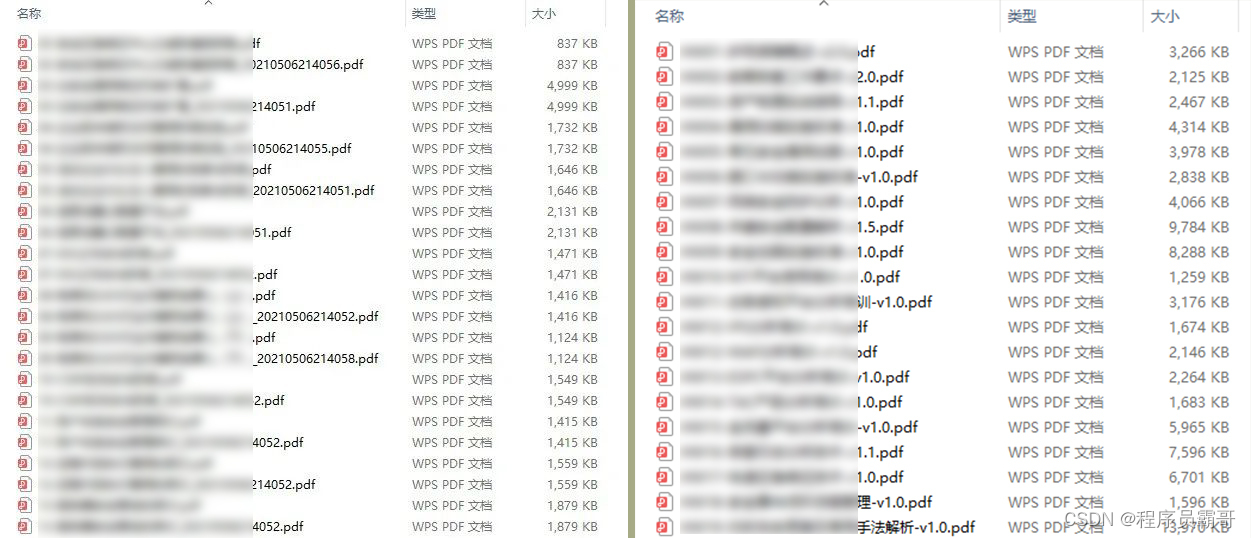
因篇幅有限,仅展示部分资料,需要点击下方链接即可前往获取
🐵这些东西我都可以免费分享给大家,需要的可以点这里自取👉:网安入门到进阶资源
4.工具包、面试题和源码
“工欲善其事必先利其器”我为大家总结出了最受欢迎的几十款款黑客工具。涉及范围主要集中在 信息收集、Android黑客工具、自动化工具、网络钓鱼等,感兴趣的同学不容错过。
还有我视频里讲的案例源码和对应的工具包,需要的话也可以拿走。
🐵这些东西我都可以免费分享给大家,需要的可以点这里自取👉:网安入门到进阶资源
最后就是我这几年整理的网安方面的面试题,如果你是要找网安方面的工作,它们绝对能帮你大忙。
这些题目都是大家在面试深信服、奇安信、腾讯或者其它大厂面试时经常遇到的,如果大家有好的题目或者好的见解欢迎分享。
参考解析:深信服官网、奇安信官网、Freebuf、csdn等
内容特点:条理清晰,含图像化表示更加易懂。
内容概要:包括 内网、操作系统、协议、渗透测试、安服、漏洞、注入、XSS、CSRF、SSRF、文件上传、文件下载、文件包含、XXE、逻辑漏洞、工具、SQLmap、NMAP、BP、MSF…

因篇幅有限,仅展示部分资料,需要点击下方链接即可前往获取
🐵这些东西我都可以免费分享给大家,需要的可以点这里自取👉:网安入门到进阶资源
————————————————
版权声明:本文为博主原创文章,遵循 CC 4.0 BY-SA 版权协议,转载请附上原文出处链接和本声明。
侵权,请联系删除。























 1389
1389

 被折叠的 条评论
为什么被折叠?
被折叠的 条评论
为什么被折叠?








